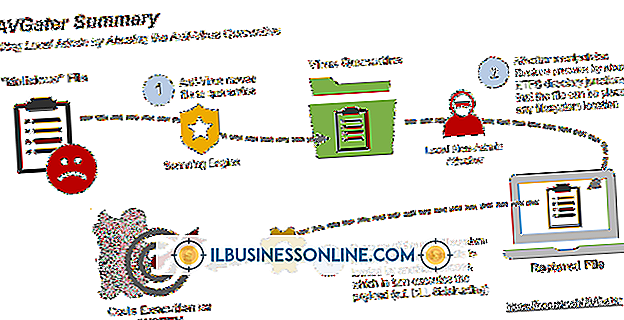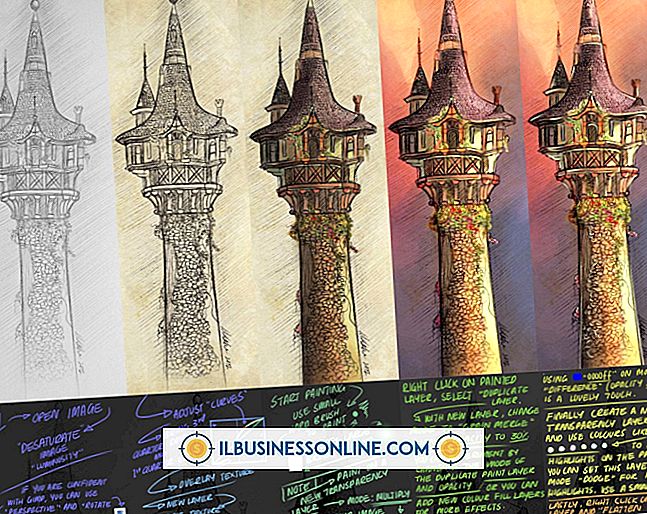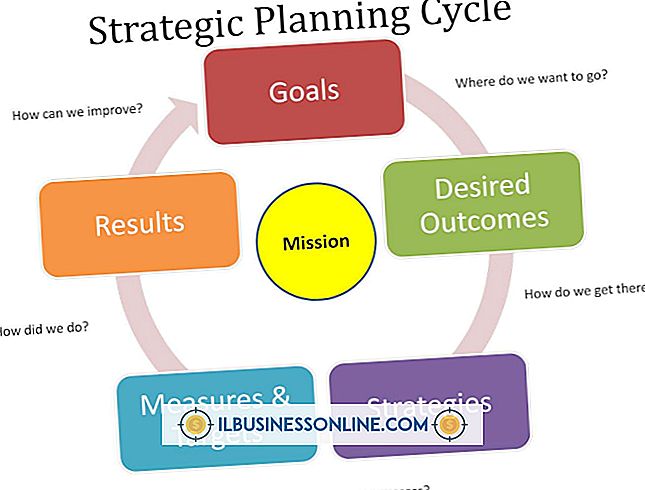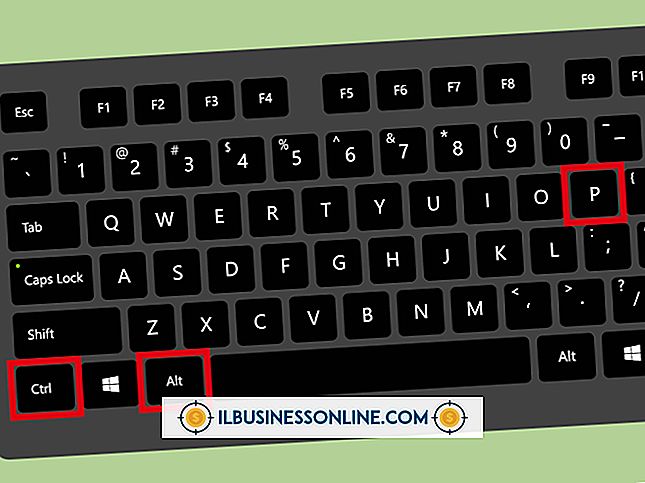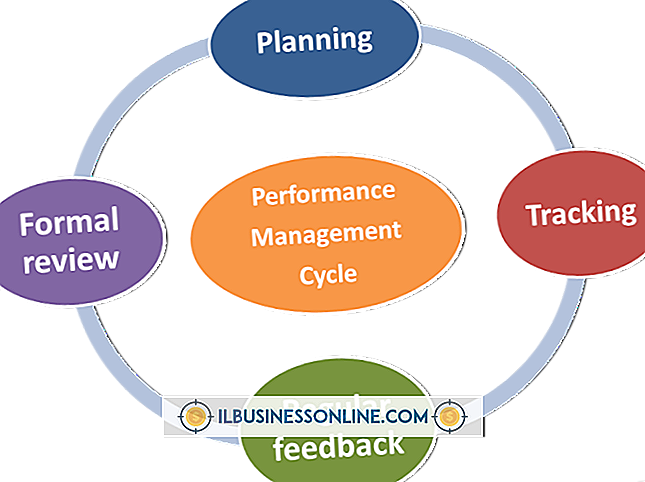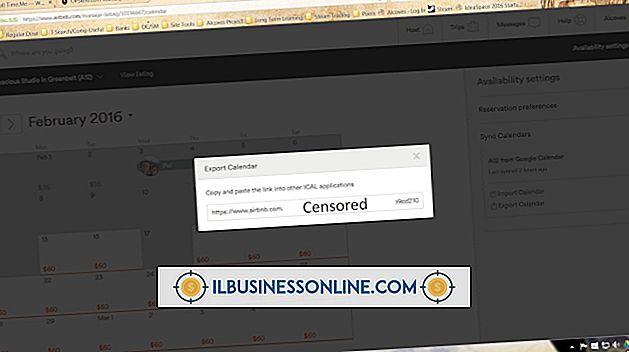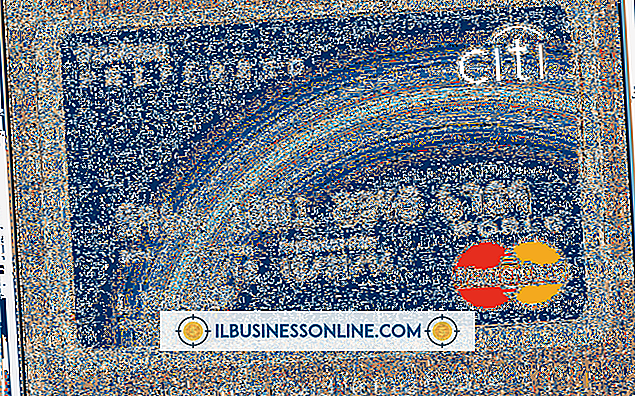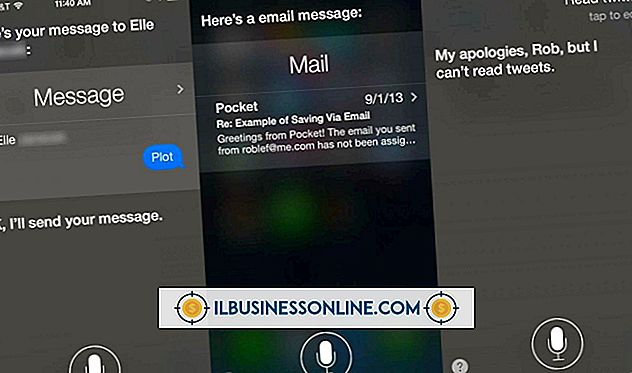Så här använder du två skärmar på en Mac

Om ditt företag har en Macintosh-dator kan du ställa in det så att innehållet på skärmen visas på två skärmar samtidigt. Detta uppnås på två olika sätt på en Mac: Spegelmetoden och Utökad skrivbordsmetod. Med Mirroring-metoden visar dina två skärmar exakt samma innehåll. Det här kan vara idealiskt för en företagspresentation, så att presentatören kan titta på en skärm medan publiken ser en annan. Med utökad skrivbordsmetod arbetar dina två bildskärmar tillsammans för att bilda en kontinuerlig arbetsyta. Denna inställning är vanlig bland grafiska designers och videoredigerare vars arbete kräver ytterligare skrivbordsfastigheter.
1.
Anslut de två bildskärmarna till din Mac och sätt på dem.
2.
Klicka på "Apple" -menyn och välj "Systeminställningar." Apple-menyn finns i det övre hörnet av din Macs skärm och representeras av Apple-logotypen.
3.
Klicka på "Visa" eller "Skärmar" under Hårdvaruhuvudet, beroende på vilken version av OS X du använder.
4.
Klicka på fliken "Arrangemang", som visar två blå lådor, en som representerar var och en av dina bildskärmar.
5.
Markera kryssrutan "Mirror Displays" om du vill använda speglingsmetoden för att visa samma innehåll på båda bildskärmarna. Avmarkera kryssrutan "Mirror Displays" om du vill använda Extended Desktop-metoden.
Dra och släpp den vita menyraden i den blå rutan som du vill tjäna som din primära bildskärm för att använda Utökad skrivbordsmetod. Du kan också dra bildskärmsikonen till vänster och höger för att ändra deras förhållande till varandra.